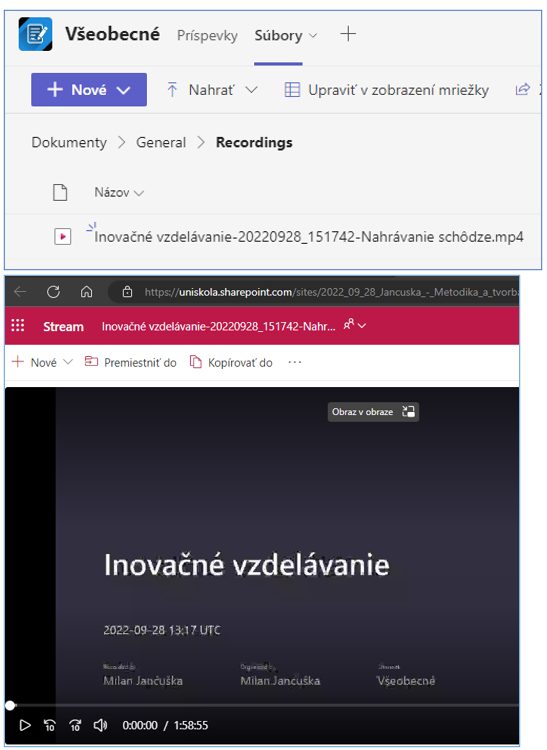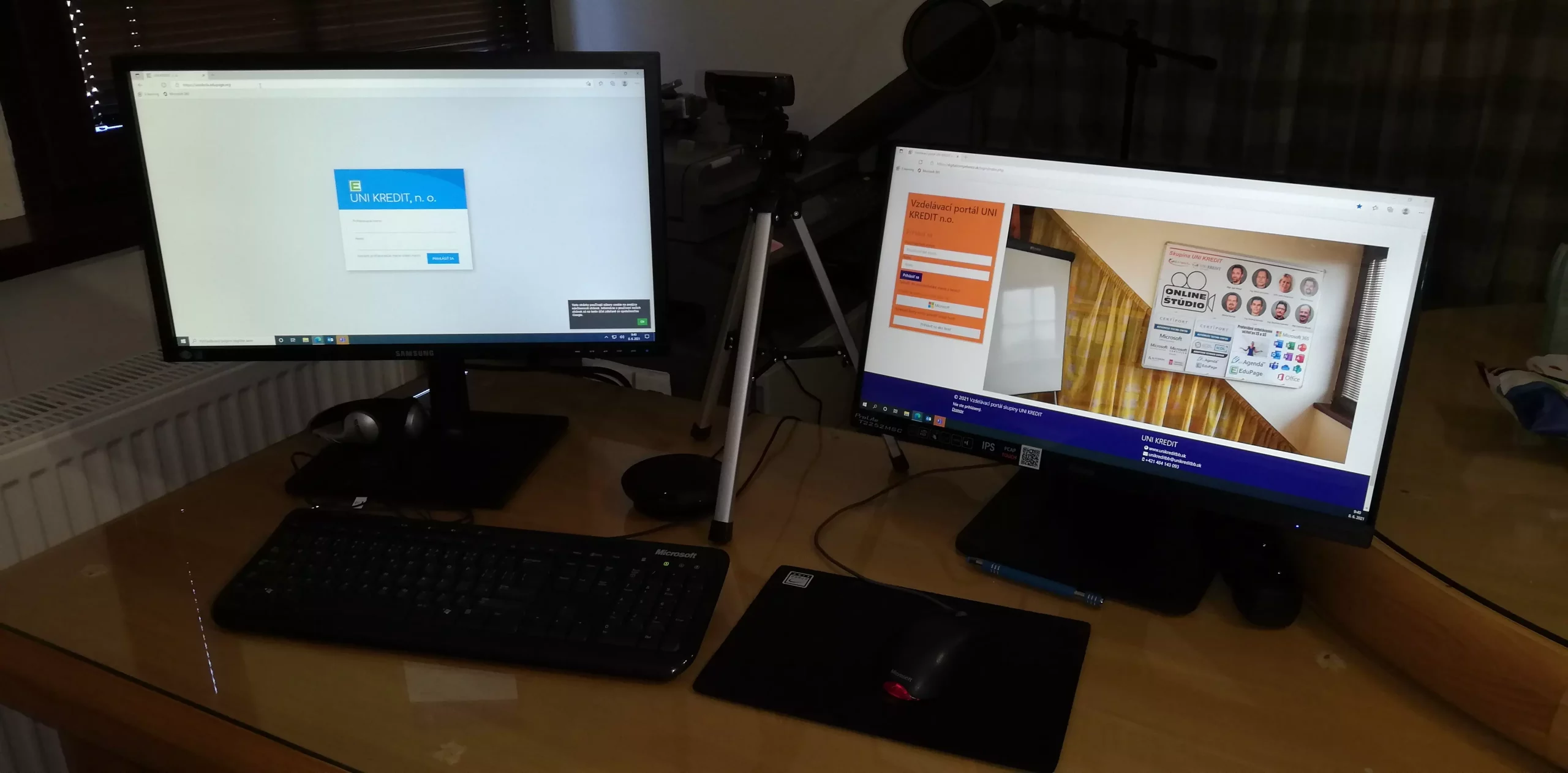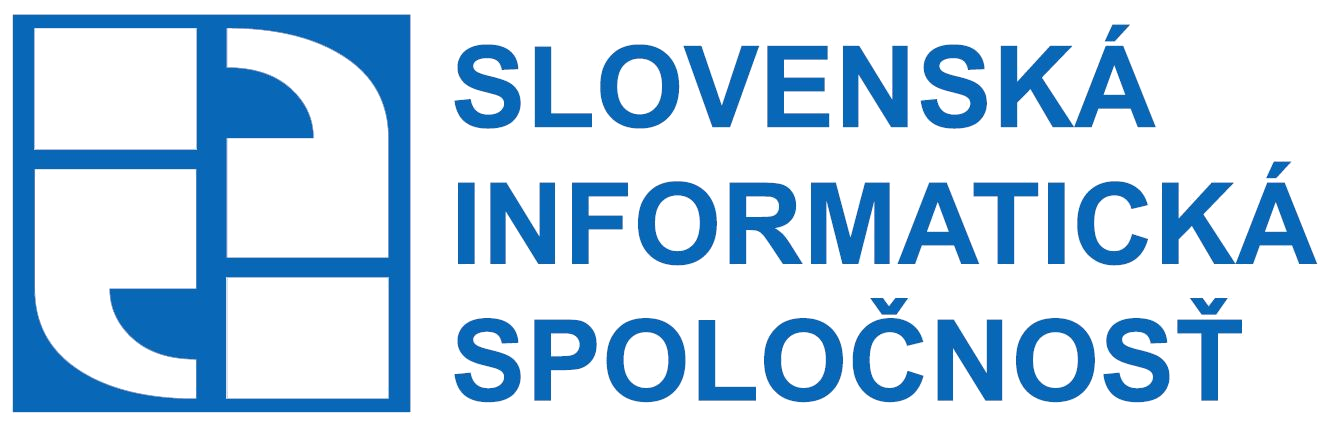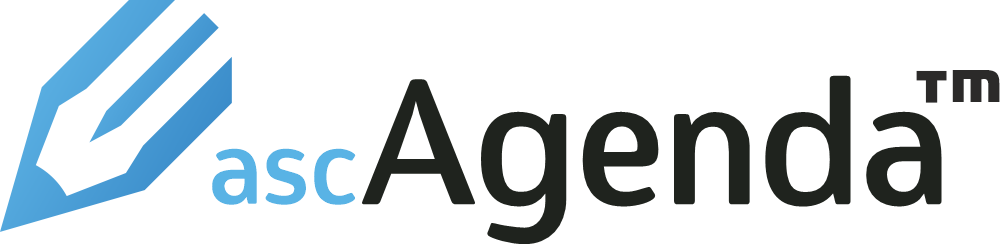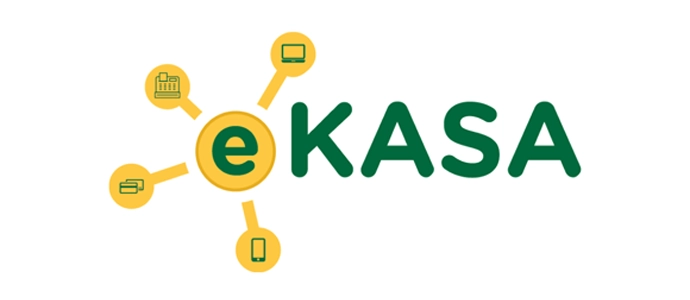- Prihlásiť sa na www.office.com
- Spustiť aplikáciu MS Teams
- Nájsť a zobraziť požadovaný tím
- Medzi súbormi zvoliť priečinok recordings
- V priečinku nájsť nahrávku z konkrétneho stretnutia a spustiť
Nahrávky zo stretnutí sú k dispozícii cez MS Teams.
Prihláste cez prehliadač na www.office.com, prihlasovacie údaje do nášho Office 365 systému ste obdržali pred prvým stretnutím. Pokiaľ ste už v prehliadači prihlásený s Vašim školským, alebo iným kontom a nemôžete, alebo nechcete sa odhlásiť, využite iný prehliadač (Chrome, Edge, Mozilla, Opera).
Ak sa nedá použiť iný prehliadač, tak napr. v Edge je režim InPrivate, ktorý Vám umožní prihlásiť sa iným kontom, bez nutnosti odhlásenia Vášho existujúceho konta.
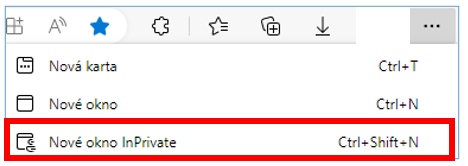
Zadáte meno a heslo. Ak sa opýta, či chcete zostať prihlásení, tak môžete dať nie, no pri každom zatvorení a opätovnom otvorení sa bude znova pýtať na meno a heslo. V režime InPrivate je to jedno, lebo tam sa bude na to pýtať vždy.
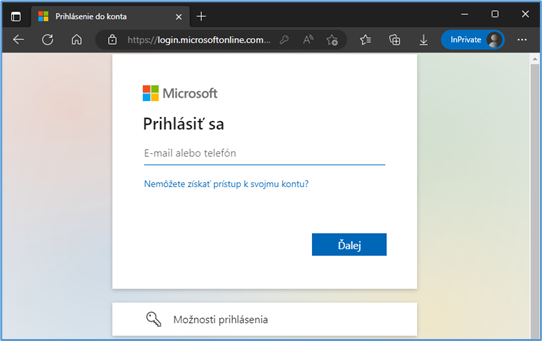
Po úspešnom prihlásení, na ľavej strane nájdete ikonu Teams, prípadne rozbalíte ponuku aplikácií (9 bodiek v ľavom hornom rohu) a vyberiete aplikáciu Teams.
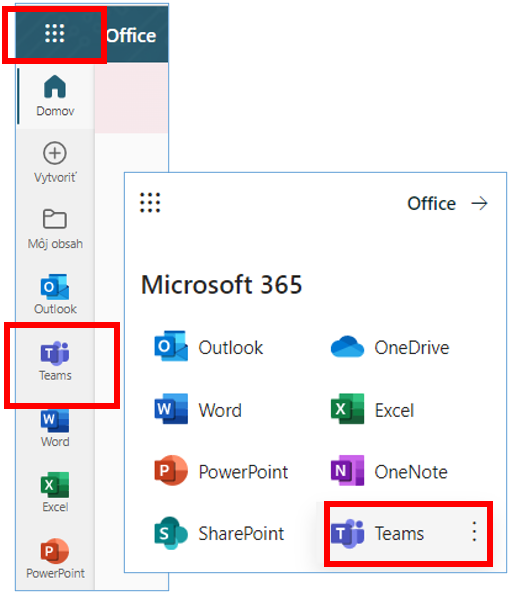
Po načítaní stránky zvolíte Tímy resp. Všetky tímy, ak sa Vám nezobrazí práve tím s názvom kurzu.
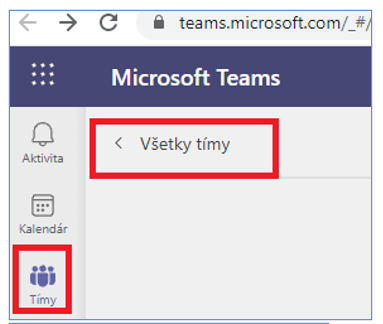
Následne kliknete na svoj tím napr. 2022_XX_XX Jančuška – Metodika a tvorba a v záložke Súbory nájdete priečinok Recordings.
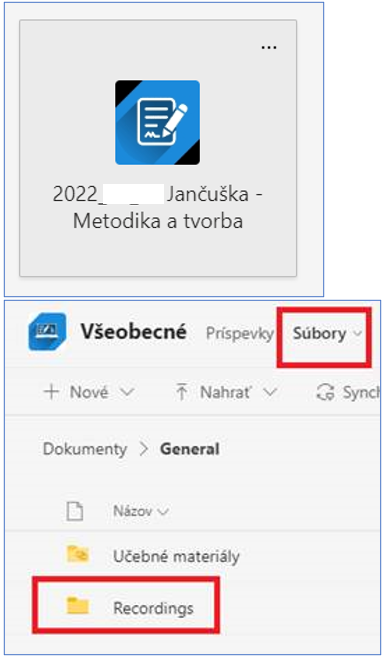
V tomto priečinku sa nachádzajú nahrávky z absolvovaných stretnutí a budú sa nachádzať aj ďalšie nahrávky z nasledujúcich stretnutí. Po vybratí konkrétnej nahrávky ju môžete spustiť a pozrieť.